Detaillierte Anleitung aus/einklappen
Schritt 3 der OscWare®-Konfiguration:
Unter dem Menüpunkt “Konfiguration” können sie die eigentliche Schnittstellenkonfiguration vornehmen.
Fügen Sie einen zusätzlichen Vorgang (Schnittstelle) mit dem Button “Hinzufügen” hinzu.
Wählen Sie jetzt die gewünschte Übertragungsart und die entsprechenden Quell- und Zielsysteme aus.
Markieren Sie den neu angelegten Vorgang und klicken Sie auf den Button “Konfigurieren” um mit der Konfiguration zu starten.
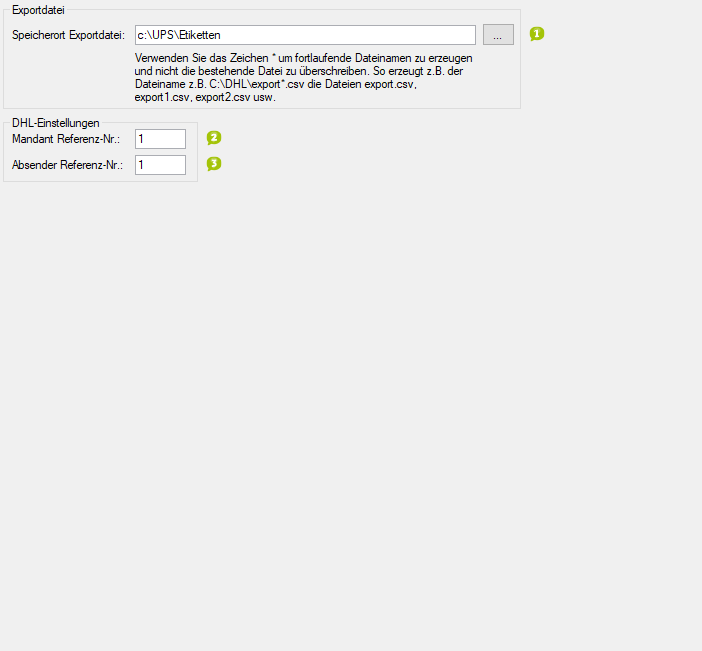
- Über die Exportdatei werden die Daten an die Deutsche Post übertragen.
- Geben Sie den Pfad zur Exportdatei über die Schaltfläche [...] an.
- Beispiel: 'C:\Logistik\export.csv'
- Um pro Export eine eigene Datei zu erzeugen, fügen Sie ein * in den Dateinamen ein. Die erzeugte Datei wird beim nächsten Export dann nicht überschrieben.
- Beispiel: Der Dateiname 'export*.csv' erzeugt die Dateien 'export1.csv', 'export2.csv' usw.
- Die Mandant-Referenznummer ist in DHL Easylog unter >Daten >Stammdatenverwaltung, "Mandanten" hinterlegt.
- Geben Sie die Mandant-Referenznummer ein.
- Sie wird den Bestellungen beim Import zugewiesen.
- Die Absender-Referenznummer ist in DHL Easylog unter >Daten >Stammdatenverwaltung, "Absenderadressen" hinterlegt.
- Geben Sie die Absender-Referenznummer ein.
- Sie wird den Bestellungen beim Import zugewiesen.
- Aktivieren Sie diese Option, wenn der Inhalt dieses Feldes in Straße und Hausnummer aufgesplittet werden soll.
- Legen Sie das Produkt für den Versand von Bestellungen nach Österreich fest.
- Aktivieren Sie diese Option, um statt der Zahlungsarten die Zahlungskonditionen für die Zuordnung zu verwenden.
- Ordnen Sie dann allen Zahlungsarten des Quellsystems Zahlungsarten oder -konditionen des Zielsystems zu.
- Aktivieren Sie diese Option, wenn ein festes Gewicht verwendet werden soll. Geben Sie dieses dann ein.
- Wenn im Quellsystem kein Gewicht angegeben wurden, können so ein Gewicht festlegen. Dieses Gewicht wird dann als Standardgewicht für alle Bestellungen verwendet. Die Gewichtsangaben werden nicht geprpüft und weichen dann möglicherweise vom tatsächlichen Gewicht ab.
- 1
- Über die Exportdatei werden die Daten an die Deutsche Post übertragen.
- Geben Sie den Pfad zur Exportdatei über die Schaltfläche [...] an.
- Beispiel: 'C:\Logistik\export.csv'
- Um pro Export eine eigene Datei zu erzeugen, fügen Sie ein * in den Dateinamen ein. Die erzeugte Datei wird beim nächsten Export dann nicht überschrieben.
- Beispiel: Der Dateiname 'export*.csv' erzeugt die Dateien 'export1.csv', 'export2.csv' usw.
- 2
- Die Mandant-Referenznummer ist in DHL Easylog unter >Daten >Stammdatenverwaltung, "Mandanten" hinterlegt.
- Geben Sie die Mandant-Referenznummer ein.
- Sie wird den Bestellungen beim Import zugewiesen.
- 3
- Die Absender-Referenznummer ist in DHL Easylog unter >Daten >Stammdatenverwaltung, "Absenderadressen" hinterlegt.
- Geben Sie die Absender-Referenznummer ein.
- Sie wird den Bestellungen beim Import zugewiesen.









